Klaidos pranešimas „Jūsų kompiuteris neprijungtas prie interneto, „OneDrive“ (klaidos kodas 0x800c0005)“Pasirodo net su aktyviu interneto ryšiu. Tai yra klaida, susijusi su „OneDrive“ ir nėra nieko bendro su jūsų interneto ryšiu. Ši klaida paprastai pasirodo, kai atsisiunčiant failą sugenda įmontuota ar trečiosios šalies užduotis. Atrodo, kad problema daugiausia kyla dėl sugadintų .DDL failų.
Nors tai yra pagrindinė priežastis, kitos „OneDrive“ klaidos kodo priežastys: 0x800c0005,Jūsų kompiuteris neprijungtas prie interneto“Gali atsirasti dėl sugadintų„ Windows Update “aplankų, trukdančių trečiųjų šalių antivirusinę programinę įrangą, jei NAT (Tinklo adresų vertimas) uždarytas, jei DNS yra prieštaringas arba jei kyla problemų dėl „Xbox One“ laikinų failų.
Tai gali būti bet kas, tačiau geras dalykas yra tas, kad klausimą galima išspręsti. Pažiūrėkime, kaip.
1 metodas: nutraukdami „OneDrive Personal“ (įmonės tinklui)
Jei „OneDrive Personal“ naudojate įmonės tinklo aplinkoje prisijungę prie „Active Directory“ paskyros, tai yra klaidos priežastis. Įmonių tinklai turi savo taisyklių rinkinį, kuris blokuos bet kokią jūsų veiklą prisijungus prie „OneDrive Personal“ paskyros.
„OneDrive Personal“ paskyroms korporatyviniuose tinkluose neleidžiama prisijungti prie interneto, nes tai automatiškai daro prielaidą, kad sistema nėra prijungta prie interneto. Taigi, geriausia čia būtų nutraukti „OneDrive Personal“ naudojimą įmonių tinkluose.
Arba galite vadovautis 2-uoju metodu.
2 metodas: prašydami administratoriaus panaikinti apribojimus
Tie, kurie naudoja „OneDrive for Business“ ir vis dar gaunate klaidą, jūsų įmonėje turi būti tinklo ryšio problema. Tokiais atvejais turite susisiekti su savo įmonės sistemos administratoriumi ir pasitarti su juo, ar „OneDrive“ ryšiui yra apribojimų, ar nėra blokų. Jie turi privilegiją pašalinti bet kokius apribojimus ir, panaikinę bloką, galite pasiekti „OneDrive Business“ naudodamiesi internetu.
Jei tai nepadeda, išbandykite 3-ąjį metodą.
3 metodas: išjungdami ugniasienę
Eikite į „Windows Defender“ užkardos nustatymus ir patikrinkite, kaip nustatomos taisyklės. Yra tikimybė, kad kai kuri taisyklė nustatyta taip, kad ji blokuoja „OneDrive“. Tokiu atveju jūs iš naujo nustatėte užkardą. Pažiūrėkime, kaip.
1 žingsnis: Norėdami atidaryti Vykdyti komandą, paspauskite Win + R klavišus kartu klaviatūroje.
2 žingsnis: Kaip Vykdyti komandą atsidaro, įveskite Kontrolės skydelis paieškos laukelyje ir paspauskite Gerai mygtuką.
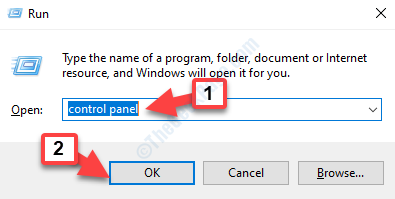
3 žingsnis: Viduje konors Kontrolės skydelis langą, nustatykite Žiūrėti skyrių į Didelės piktogramos (pasirinkite šalia esančiame išskleidžiamajame meniu) ir spustelėkite, kad atidarytumėte „Windows Defender“ užkarda variantą.
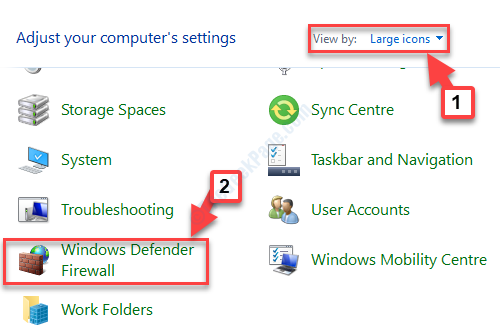
4 žingsnis: Viduje konors „Windows Defender“ užkarda puslapį, eikite į kairę pusę ir pasirinkite Pažangūs nustatymai.
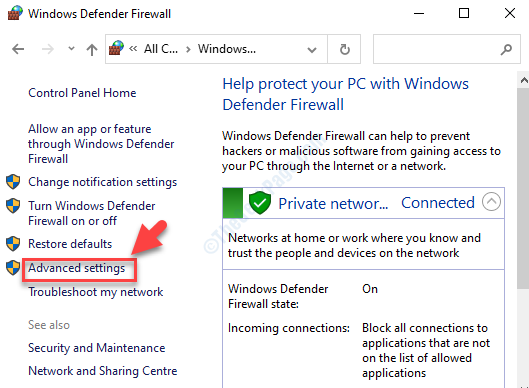
5 žingsnis: Tai atveria „Windows Defender“ užkardasu „Advanced Security“. Eikite į kairę lango pusę ir pasirinkite Siunčiamos taisyklės.
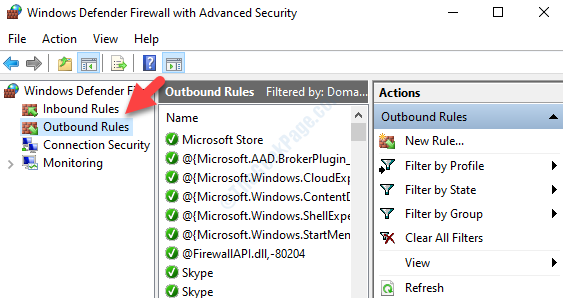
6 žingsnis: Dabar eikite į Veiksmas lango viršuje esančiame skirtuke pasirinkite Filtruoti pagal profilį iš meniu. Tada pasirinkite Filtruoti pagal domeno profilį iš antrinio meniu.
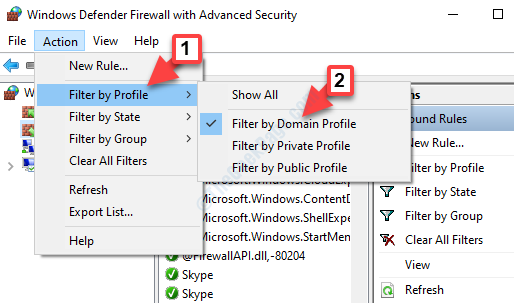
Patikrinkite, ar yra nustatyta taisyklė „OneDrive“. Jeigu ten, Išjungti tai.
Dabar atsijunkite ir prisijunkite prie savo „OneDrive“ patikrinti, ar problema dingo. Jei problemos vis dar išlieka, vadovaukitės 4-uoju metodu.
4 metodas: išjungdami „EnableAutoproxyResultCache“
Šis metodas skirtas tiems, kurie savo sistemoje yra sukūrę tarpinį serverį arba naudoja VPN. Tai padarius gali būti blokuojama „OneDrive“ prieiga. Todėl išjungti tarpinį serverį yra geresnė mintis, kaip parodyta žemiau:
* Pastaba - Prieš atlikdami bet kokius pakeitimus Registro redaktorius, įsitikinkite, kad sukūrėte registro turinio atsarginę kopiją.
1 žingsnis: Eikite į mygtuką Pradėti ir įveskite regedit paieškos laukelyje.

2 žingsnis: Pasirodžius rezultatui, kairiuoju pelės mygtuku spustelėkite jį, kad atidarytumėte Registro redaktorius.

3 žingsnis: Dabar nukopijuokite ir įklijuokite žemiau esantį kelią į Registro redaktorius adreso juosta ir paspauskite Įveskite:
HKEY_CURRENT_USER \ Software \ Policies \ Microsoft \ Windows \ CurrentVersion \ Internet Settings
Tai nukels jus į Interneto nustatymai Raktas.
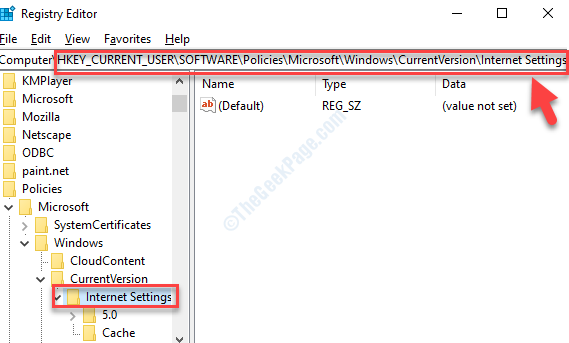
4 žingsnis: Eikite į dešinę lango pusę ir dešiniuoju pelės mygtuku spustelėkite tuščią sritį. Pasirinkite Naujas ir tada DWORD (32 bitų) vertė dešiniuoju pelės mygtuku spustelėkite meniu, kad sukurtumėte naują DWORD.
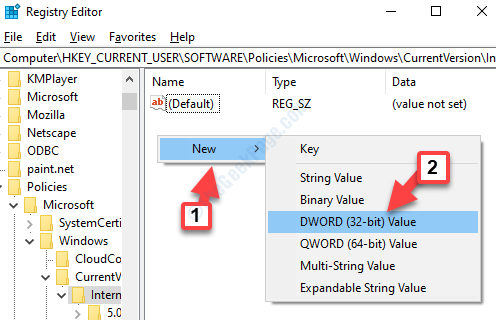
5 žingsnis: Dabar pervadinkite naują DWORD vertė kaip ĮgalintiAutoproxyResultCache.
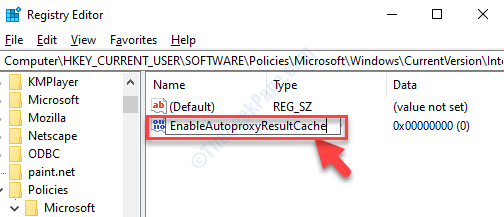
6 žingsnis: Dukart spustelėkite naują DWORD vertė atidaryti Redaguoti DWRD (32 bitų) vertę dialogo langelis. Eikite į Vertės duomenys lauką ir nustatykite jį į 0.
Paspauskite Gerai kad išsaugotumėte pakeitimus ir išeitumėte.
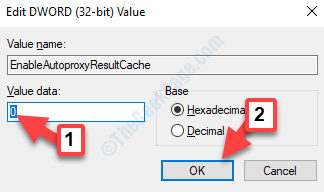
Tai išjungs tarpinį serverį.
Dabar tiesiog paleiskite kompiuterį iš naujo, kad pakeitimai būtų veiksmingi. Dabar pabandykite pasiekti „OneDrive“ ir jis turėtų gerai veikti.
